Parowanie i nawiązywanie połączenia z komputerem (Windows® 10)
Operacja rejestrowania urządzenia w celu jego podłączenia jest nazywana „parowaniem”. Najpierw sparuj urządzenie, aby je użyć z zestawem nagłownym po raz pierwszy.
Przed rozpoczęciem sprawdź następujące kwestie:
- Komputer zapewnia funkcję Bluetooth, która obsługuje połączenia w celu odtwarzania muzyki (A2DP).
- Komputer znajduje się nie dalej niż 1 m od zestawu nagłownego.
- Akumulator zestawu nagłownego jest wystarczająco naładowany.
- Instrukcja obsługi komputera jest dostępna.
- W zależności od komputera, należy włączyć wbudowany adapter Bluetooth. Jeśli nie wiesz, jak włączyć adapter Bluetooth lub nie masz pewności, czy komputer posiada wbudowany adapter Bluetooth, zapoznaj się z instrukcją obsługi dostarczoną z komputerem.
- Jeśli system operacyjny to Windows 10 w wersji 1803 lub nowszej, funkcja szybkiego parowania ułatwi parowanie. Aby użyć funkcji szybkiego parowania, kliknij przycisk [Start] - [Settings] - [Devices] - [Bluetooth & other devices] i zaznacz [Show notifications to connect using Swift Pair].
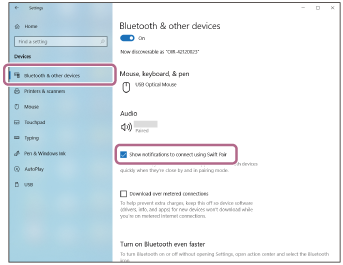
-
Uruchom tryb parowania z poziomu zestawu nagłownego.
Podczas parowania zestawu nagłownego i urządzenia po raz pierwszy po zakupie lub po inicjacji zestawu nagłownego (jeśli zestaw nagłowny nie zawiera informacji o sparowanych urządzeniach)
-
Wyjmij obydwie słuchawki zestawu nagłownego z etui z funkcją ładowania.
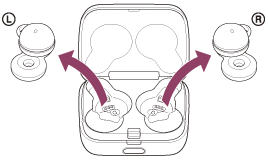
Zestaw nagłowny przechodzi w tryb parowania automatycznie po zdjęciu z etui z funkcją ładowania.
Po włożeniu słuchawek zestawu słuchawkowego w oboje uszu, usłyszysz powiadomienie i wskazówkę głosową „Pairing” (Parowanie) , z obydwu słuchawek zestawu słuchawkowego w tym samym momencie.
Podczas parowania drugiego lub kolejnego urządzenia (zestaw nagłowny zawiera informacje o parowaniu innych urządzeń)
-
Umieść zestaw nagłowny w etui z funkcją ładowania.
Umieść lewą słuchawkę zestawu nagłownego (słuchawkę z wyczuwalną wypukłością) z powrotem w lewym otworze etui z funkcją ładowania, umieść prawą słuchawkę zestawu nagłownego w prawym otworze etui z funkcją ładowania, włóż słuchawki, aż usłyszysz kliknięcie, a następnie upewnij się, że słuchawki są zablokowane w etui z funkcją ładowania.
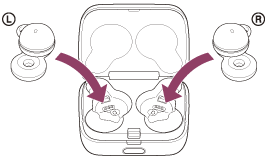
-
Zamknij pokrywę etui z funkcją ładowania.

Po zamknięciu pokrywy, słuchawki zestawu słuchawkowego są prostowane i blokowane, nawet jeśli nie były wcześniej zablokowane w etui z funkcją ładowania.
-
Trzymaj etui z funkcją ładowania w dłoni i naciśnij przycisk otwierania pokrywy, aby otworzyć pokrywę.

-
Naciśnij i przytrzymaj przycisk parowania etui z funkcją ładowania przez około 5 sekund.
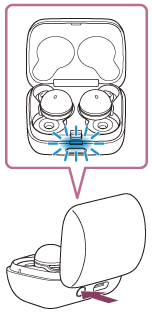
Wskaźnik (niebieski) na etui z funkcją ładowania wielokrotnie miga powoli dwa razy z rzędu, a zestaw nagłowny przechodzi w tryb parowania.
Zestaw nagłowny można wyjąć z etui z funkcją ładowania po przejściu w tryb parowania. Po włożeniu słuchawek zestawu słuchawkowego w oboje uszu, usłyszysz powiadomienie i wskazówkę głosową „Pairing” (Parowanie) z obydwu słuchawek zestawu słuchawkowego w tym samym momencie.
-
-
Wybudź komputer, gdy znajduje się w trybie gotowości (uśpienia) lub hibernacji.
-
Sparuj zestaw nagłowny przy użyciu komputera.
Aby połączyć się za pomocą funkcji szybkiego parowania
- Wybierz [Connect] z wyskakującego menu wyświetlanego na ekranie komputera.
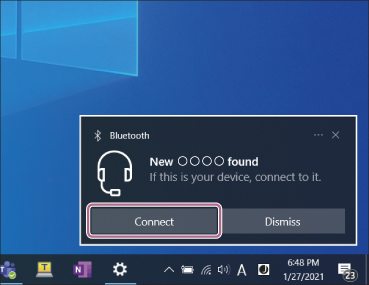
Aby połączyć się bez użycia funkcji szybkiego parowania
-
Kliknij przycisk [Start], a następnie opcję [Settings].
-
Kliknij opcję [Devices].
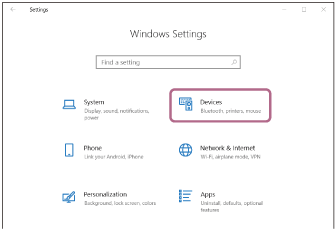
-
Kliknij kartę [Bluetooth & other devices], kliknij przycisk [Bluetooth], aby włączyć funkcję Bluetooth, a następnie kliknij [Add Bluetooth or other device].
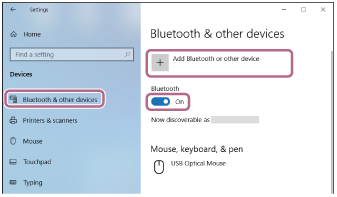
-
Kliknij opcję [Bluetooth].
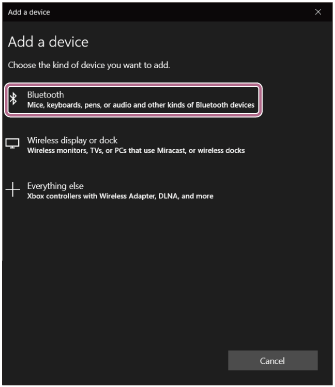
-
Kliknij opcję [LinkBuds].
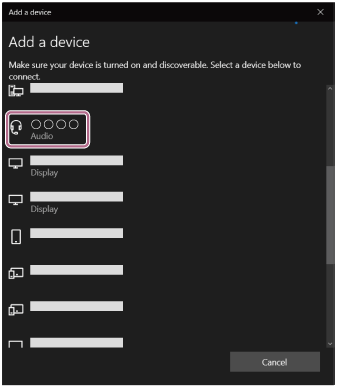
Jeżeli wprowadzenie klucza dostępu (*) jest wymagane, wpisz „0000”.
Zestaw nagłowny i komputer zostały sparowane i połączone ze sobą.
Jeśli po umieszczeniu zestawu nagłownego w etui z funkcją ładowania, wskaźnik (niebieski) na etui z funkcją ładowania miga powoli przez około 5 sekund.
Po założeniu zestawu słuchawkowego, usłyszysz powiadomienie z obydwu słuchawek zestawu słuchawkowego w tym samym momencie.
Jeśli urządzenia nie zostaną połączone, patrz sekcja „Nawiązywanie połączenia ze sparowanym komputerem (Windows 10)”.
Jeśli na ekranie komputera nie pojawia się pozycja [LinkBuds], należy wykonać procedurę ponownie od początku punktu
 „Aby połączyć się bez użycia funkcji szybkiego parowania”.
„Aby połączyć się bez użycia funkcji szybkiego parowania”.*Klucz dostępu może być również określany mianem: „kod dostępu”, „kod PIN”, „numer PIN” lub „hasło”.
- Wybierz [Connect] z wyskakującego menu wyświetlanego na ekranie komputera.
Wskazówka
- Powyższy opis to przykładowa procedura. Szczegółowe informacje można znaleźć w instrukcji obsługi dołączonej do komputera.
- W celu usunięcia wszystkich informacji o parowaniu Bluetooth patrz sekcja „Przywracanie ustawień fabrycznych zestawu nagłownego”.
Uwaga
-
Jeżeli parowanie nie zostanie przeprowadzone w ciągu 5 minut, tryb parowania zostanie anulowany. W takim przypadku należy umieścić zestaw nagłowny w etui z funkcją ładowania i ponownie wykonać procedurę od punktu
 .
.
- Po sparowaniu urządzeń Bluetooth nie ma potrzeby ponownego ich parowania, za wyjątkiem poniższych przypadków:
- Informacje o parowaniu zostały usunięte, na przykład po naprawie.
- Sparowanie z 9 urządzeniem.
Zestaw nagłowny może być sparowany z maksymalnie 8 urządzeniami. W przypadku parowania nowego urządzenia gdy sparowanych jest już 8 urządzeń, informacje o rejestracji najstarszego sparowanego urządzenia są nadpisywane informacjami nowego urządzenia. - Jeśli informacje o sparowaniu zestawu nagłownego zostały usunięte z urządzenia Bluetooth.
- Przywracanie ustawień fabrycznych.
Usunięte zostaną wszystkie informacje o parowaniu. W takim przypadku należy usunąć informacje o sparowaniu zestawu nagłownego z podłączonego urządzenia, a następnie ponowić procedurę parowania.
- Zestaw nagłowny można sparować z wieloma urządzeniami, jednak w danym momencie muzykę można odtwarzać tylko z 1 sparowanego urządzenia.